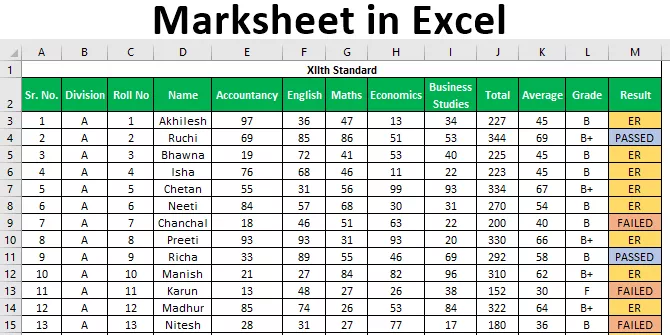Kako kombinirati tekst iz dvije ili više stanica u jednu ćeliju?
Podatke dobivamo u ćelijama radnog lista u Excelu, a to je i priroda radnog lista Excela. Možemo kombinirati više podataka o stanicama u jednu, a podatke o jedinici možemo podijeliti u više stanica. To je ono što Excel čini tako fleksibilnim za upotrebu. Kombiniranje podataka dviju ili više stanica u jednu ćeliju nije najteži, ali definitivno nije najlakši posao; zahtijeva vrlo dobro znanje excela i sistematičnost excela. U ovom ćemo vam članku pokazati kako kombinirati tekst iz dvije ili više stanica u jednu ćeliju.

Primjeri
Ispod su primjeri za kombiniranje teksta iz dvije ili više stanica u jednu ćeliju.
Primjer # 1 - Upotreba znaka ampersand (&)
Kombinirajte podatke da biste stvorili punu poštansku adresu
Kamo god krenuli dok prikupljate podatke od zaposlenika, učenika ili od nekih drugih, svi podatke paralelno pohranjuju s punim imenom, prezimenom, adresom i ostalim korisnim informacijama. Ispod je uzorak jednog od tih podataka.

To je u redu u vrijeme prikupljanja podataka, ali korisnicima Excel-a na osnovnoj i srednjoj razini teško je kada žele poslati neku vrstu posta odgovarajućem zaposleniku ili studentu jer su podaci raspršeni u više ćelija.
Kad poštu pošalju na adresu, obično je potrebno uokviriti adresu kao dolje.

Ime i prezime na vrhu, zatim trebaju umetnuti prekidač reda, a zatim opet trebaju kombinirati ostale podatke o adresi poput grada, države, države i poštanskog broja. Ovdje trebate vještinu kombiniranja teksta iz dvije ili više stanica u jednu ćeliju.
Stanice možemo kombinirati pomoću Excelove ugrađene funkcije "CONCATENATE Excel Function", a također i pomoću znaka ampersand (&) . U ovom primjeru upotrijebit ću samo simbol ampersanda.
Kopirajte gornje podatke u radni list.

Otvorite znak jednakosti u ćeliji H2 i odaberite ćeliju prvog imena, tj. A2 ćeliju.

Stavite znak ampersanda.

Nakon što je odabrana jedna vrijednost, trebaju nam razmaci da odvojimo jednu vrijednost od druge. Dakle, umetnite razmak u dvostruke navodnike.

Sada odaberite drugu vrijednost koja će se kombinirati, tj. Prezimena ćelija, tj. B2 ćelija.

Jednom kad se kombiniraju Ime i Prezime, trebamo adresu u sljedećem retku, pa u istu ćeliju moramo umetnuti prekidač reda.
Pitanje je kako umetnuti prekidač reda?
Moramo se koristiti funkcijom CHAR u excelu. Korištenjem broja 10 u funkciji CHAR umetnut će se Line Breaker. Dakle, upotrijebite CHAR (10).

Sada odaberite Adresa i dajte znak razmaku.

Slično tome, odaberite druge stanice i svakoj ćeliji dajte jedan razmak.

Sada u jednoj ćeliji možete vidjeti punu adresu.

Kopirajte i zalijepite formulu u donje ćelije.

Ali ovdje ne možemo vidjeti nijedan prekidač, zar ne?
Nakon što se primijeni formula, na ćeliju formule moramo primijeniti format Wrap Text.

To će stvoriti odgovarajući format adrese.

Primjer # 2 - Kombinirajte referentne vrijednosti ćelija i ručne vrijednosti
Ne samo referenca na ćeliju, već možemo uključiti i vlastite vrijednosti s referencama na stanice. Na primjer, pogledajte podatke u nastavku.

Moramo kombinirati gornja dva stupca podataka u jedan s ručnom riječju "došao u ured u", a cijela rečenica trebala bi glasiti kao u nastavku.
Primjer: "James je došao u ured u 11:53:10".
Kopirajmo gornje podatke kako bismo se istaknuli i otvorili znak jednakosti u ćeliji C2. Prva vrijednost koja se kombinira je ćelija A2.

Zatim nam treba naša ručna vrijednost, pa umetnite ručnu vrijednost u dvostruke navodnike.

Zatim odaberite konačnu vrijednost kao vremensku ćeliju.

Ovdje možete vidjeti cijele rečenice.

Kopirajte i zalijepite formulu u druge stanice.

Ovdje imamo jedan problem, tj. Vremenski se dio ne prikazuje ispravno. Razlog zašto ne možemo vidjeti pravo vrijeme zbog programa Excel pohranjuje vrijeme u decimalne serijske brojeve. Kad god kombiniramo vrijeme s drugim stanicama, moramo ih kombinirati s pravilnim oblikovanjem.
Da bismo primijenili format vremena, trebamo upotrijebiti TEXT Formulu u Excelu s formatom "hh: mm: ss AM / PM".

Ovako, koristeći različite tehnike, možemo kombinirati tekst iz dvije ili više stanica u jednu ćeliju.